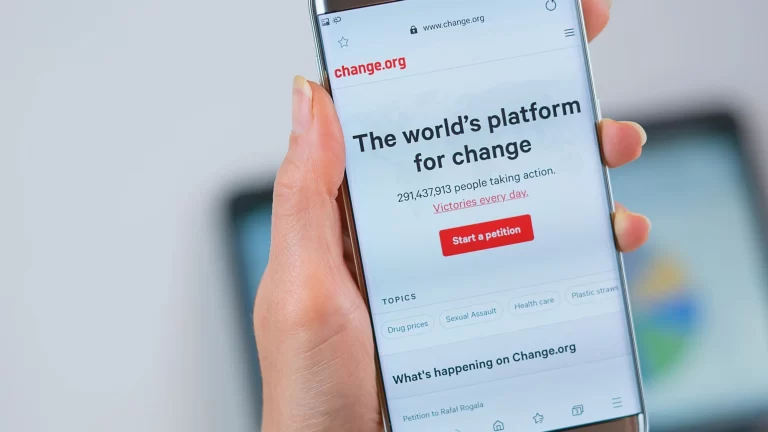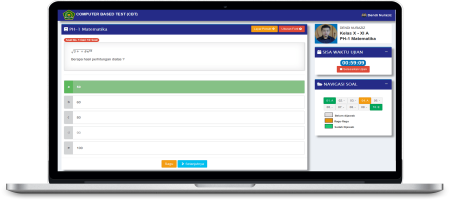Cara Bikin Twibbon di PicsArt (2 Metode), Cepat dan Simpel!
PindahLubang.com – Bagaimana cara bikin twibbon di PicsArt? Twibbon adalah bingkai foto yang menggabungkan foto pengguna untuk ditampilkan dalam format khusus. Selain itu, semua orang bisa membuatnya dengan mudah dan praktis, bahkan tanpa buang waktu lama.
Kamu dapat membuat twibbon menggunakan aplikasi-aplikasi editing foto terbaik, salah satunya PicsArt. Aplikasi ini sudah menjadi andalan para fotografer untuk edit gambar yang keren, termasuk bikin twibbon di HP Android maupun iPhone.
Jika kamu belum pernah membuatnya, biasanya terdapat petunjuk pembuatan twibbon pada aplikasi editing foto yang digunakan. Meski begitu, kamu bisa menggunakan aplikasi apa saja tergantung keinginan dan memori ponselmu, sehingga tidak lag sekaligus dapat menghasilkan twibbon yang keren.
Daftar Isi
Cara Bikin Twibbon di PicsArt
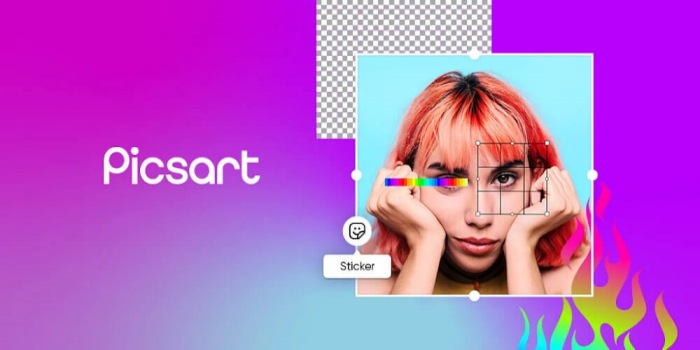
Kamu pasti tidak tahu cara membuat twibbon di PicsArt, kan? Jika belum tahu informasinya, kami akan membantumu untuk mengulasnya lebih lanjut lewat artikel ini. Siapa pun sekarang dapat bikin dan menambahkan twibbon ke gambar terbaik nya dengan mudah dan tidak ribet.
Kamu cukup download aplikasi PicsArt melalui HP atau PC, sedangkan tampilan interface nya sangat sederhana lho. Para pemula yang baru berkecimpung dalam dunia fotografi pasti mampu menguasai teknik pembuatan twibbon lewat aplikasi tersebut.
Cara Bikin Twibbon di PicsArt Lewat HP
Kamu sekarang bisa membuat twibbon dengan aplikasi PicsArt melalui smartphone masing-masing. Simak panduan lengkapnya di bawah ini:
- Download aplikasi PicsArt melalui Google Play Store (Android) atau App Store (iPhone).
- Klik Install.
- Jalankan dan buka aplikasinya.
- Pada halaman utama, tekan tombol (+).
- Pilih menu Start Editing.
- Ketuk logo (+) di bagian tengah bawah.
- Klik Drawings.
- Pilih menu Pick Canvas.
- Klik Frame 1:1 atau berbentuk persegi.
- Kemudian, tekan tombol layer yang terdiri dari layer pertama transparan dan kedua berwarna putih.
- Klik Add Layer untuk menambahkan layer baru.
- Pada bagian selanjutnya, masukkan stiker yang diinginkan.
- Tambahkan logo atau ornamen sendiri.
- Klik Text untuk menambahkan tulisan.
- Terakhir, tekan tombol Download untuk menyimpan foto twibbon ke galeri ponselmu.
Cara Bikin Twibbon di PicsArt Lewat Laptop
Jika kamu ingin membuat twibbon di PicsArt lebih leluasa, gunakan aplikasi nya melalui laptop dengan mengikuti tutorial berikut:
- Kunjungi situs resmi PicsArt via picsart.com pada browser laptop kamu.
- Pilih menu New Project.
- Klik Frame 1:1 atau berbentuk persegi.
- Upload twibbon dan foto yang diinginkan.
- Kemudian, tekan tombol layer yang terdiri dari layer pertama transparan dan kedua berwarna putih.
- Klik Main Photo atau Foto Utama.
- Klik kanan, lalu tekan tombol Bring to Front.
- Arahkan foto ke bagian frame twibbon.
- Pilih menu Export ketika sudah selesai.
- Terakhir, klik Download untuk menyimpan foto twibbon tersebut.
Cara Membuat Twibbon Online
Kamu juga bisa membuat foto twibbon secara online dengan menggunakan panduan kami di bawah ini:
- Akses website twibbon.com melalui peramban browser HP atau laptop kamu.
- Daftarkan akun Twibbon terlebih dulu.
- Pilih menu Start Campaign di samping atas.
- Kemudian, masukkan judul dan keterangan Twibbon yang diinginkan.
- Klik I am Happy, Continue!.
- Tunggu beberapa saat sampai laman baru Twibbon muncul, lalu tekan tombol Choose File.
- Cek ilustrasi penggunaan Twibbon pada layar.
- Klik I am Happy, Continue!.
- Terakhir, tekan tombol Copy Link Twibbon untuk mengakhiri proses tersebut.
Bagi kamu yang masih kesulitan bikin foto-foto Twibbon keren, sebaiknya ikuti cara membuat Twibbon di PicsArt dari kami di atas, prosesnya sudah terbukti cepat dan tidak ribet lho. Semoga membantu!